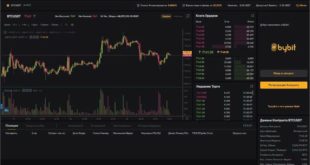Рынок форекс – это возможность для онлайн-заработка, основанная на колебании валютного курса. Чтобы открывать сделки необходимо:
- выбрать брокера, зарегистрироваться и пополнить счет;
- установить терминал MetaTrader (Метатрейдер);
- совершить сделку, активировав соответствующий ордер.
1. Что такое Метатрейдер и как его выбрать?
5. Как совершать и редактировать сделки (ордера) в MetaTrader
Выбор брокерской компании, суммы капиталовложений и торговой методики – это персональное решение трейдера, принимаемое исходя из наличия свободного времени, денежных средств и желания заниматься инвестированием. Установка и работа с метатрейдером относится к технической части, без которой самостоятельная торговля невозможна. Сегодня мы рассмотрим, как это происходит.
Из статьи вы узнаете:
- чем отличаются MetaTrader 4 от пятой версии, и какой из вариантов выбрать;
- как установить и настроить терминал;
- как использовать инструменты метатрейдера: технические линии, индикаторы, таймфреймы, шаблоны;
- как правильно добавлять скачанные инструменты (индикаторы, шаблоны);
- как открывать сделки;
- как работать с рыночными ордерами;
- как контролировать и вносить корректировки в активную сделку.
Эта статья будет полезна пользователям, которые самостоятельно осваивают валютный рынок. Для закрепления материала, каждый пункт подкрепляйте практикой.
Что такое МетаТрейдер и как его выбрать?
MetaTrader – это бесплатная программа (скачивается с сайта любого брокера), которая предназначена для следующих целей:
- графического отображения процессов, происходящих на форекс;
- технического анализа рынка (процесса, на основе которого принимается решение о покупке или продаже используемого актива);
- открытия торговых сделок и контроля активированной позиции.
Метатрейдер разработан под операционные системы Windows, Mac OS и Linux. Дополнительно с терминалом могут работать пользователи iPhone/iPad (iOS) и трейдеры, мобильные гаджеты которых (планшеты, смартфоны) функционируют на системе Android.
Пользователи используют две версии MetaTrader (4,5). Их интерфейс и функциональные возможности во многом совпадают. Разницу формируют детали.
| MetaTrader 4 | MetaTrader 5 |
| По умолчанию доступны следующие интервалы: М1, М5, М15, М30, Н1, Н4, D1, W1, МН.
Использования программы «period_converter» позволяет выставлять нестандартные таймфреймы |
Увеличено количество временных промежутков. Добавлены: М2, М3, М4, М6, М10, М12, М20, Н2, Н3,Н6, Н8, Н12 |
| Отсутствует | Встроен «стакан цен» — информация, отражающая число поступивших заявок на покупку и продажу анализируемого актива |
| Отсутствует | Отображается «Экономический календарь» |
| Для разметки волн Эллиотта необходимо скачивать дополнительный индикатор | Добавлен инструмент, позволяющий размечать волны Эллиотта |
| Встречная торговля разрешена | Закрыта возможность локирования позиций (открытия встречной сделки) |
| Можно просматривать каждый активированный ордер | Все сделки по одному финансовому инструменту отображаются в виде сводной таблицы |
| Расположение Stop Loss и Take изменяется через окно настроек | Расположение Stop Loss и Take Profit можно менять перетаскиванием мыши |
| Тест советника проводится на одной валютной паре | Тестировать советник можно одновременно на нескольких активах |
| Функция отсутствует | С помощью опции «генератор стратегий» можно создавать собственные варианты советников |
| Торговля на валютном рынке | Работая на одном счете можно открывать сделки на фондовых биржах США, Токио, Лондона, Гонконга |
| По умолчанию все технические инструменты пишутся под терминал | Невозможно использовать советники и индикаторы, написанные для MT4 |
Для работы можно использовать любую из указанных версий, однако новичкам предпочтительней работать с MT4 (проще, удобней), а продвинутым трейдерам с MT5 (больше вариантов для аналитики и заработка).
Установка терминала
Перейдите на сайт брокерской компании и найдите раздел, где можно скачать MetaTrader. У некоторых брокеров загрузка терминала доступна только после регистрации. Это приложение ничем не отличается от других программ, и устанавливается как обычно.
Закрываем все графики и вкладки и проверяем, чтобы была связь с интернетом (в правом нижнем угле должна отображаться скорость соединения).

Настройка соединения
Чтобы подключить торговый счет к сервису брокера, необходимо открыть вкладку «Файл» и перейди на закладку «Открыть счет».

Из полученного списка выбираем нужный сервер (проверить эту информацию можно в Личном кабинете выбранного брокера).

Выберите тип счета: реальный (торговля с собственными деньгами) или демо (проведение сделок с виртуальным депозитом).

Заполните стандартную форму

Дождитесь загрузки данных и нажмите «Готово».

Если счет уже зарегистрирован, то для его подключения необходимо открыть вкладку «Файл» — «Подключиться к торговому счету».

Введите Логин/Пароль, выберете «Сервер» и нажмите «Логин».

Инструменты MetaTrader
Графики – это визуальное отображение стоимости выбранной валюты. Формируются на основе спроса/предложения между всеми биржевыми участниками.
Для добавления нового графика необходимо открыть вкладку «Файл»-«Новый график» и подобрать нужную валютную пару.

Цветовая схема – это опция, предназначенная для лучшего зрительного восприятия графика. Подбирается индивидуально.
Правая кнопка мыши – «Свойства».

Порядок изменения текущей цветовой схемы:

Цветовая схема «Black on white» (применяют 80% трейдеров):

Комбинация клавиш «Ctrk + Y» разграничивает торговые дни:

Трендовая линия – инструмент теханализа, который позволяет определить угол направленности ценового движения.
Если тренд восходящий, то необходимо визуально найти две последовательно повышающиеся точки и соединить их между собой (для нисходящей тенденции последовательность обратная). В окне инструментов Metatrader трендовая линия имеет вид косой линии:

Горизонтальный уровень – это прямая линия, предназначенная для фиксации сильных зон, которые цена учитывает при своем направленном движении. В окне инструментов Metatrader имеет вид горизонтальной черты:

Перекрестие – измерительный инструмент, используемый для оценки и прогнозирования графика. В окне инструментов Metatrader представлено в форме плюса:

Таймфрейм – это временной период, в котором проводится рыночный анализ и заключаются сделки.
Графические метки – условные обозначения, используемые для фиксации важной информации на графике (например, трейдер может подписать уровень, который, по его мнению, во время последующего прогноза учитывать не стоит).
Расположение таймфреймов и графических меток в окне инструментов Метатрейдера:

Индикаторы – это инструмент, предназначенный для измерения заданных биржевых показателей (направление тренда, объем, уровень ценового отклонения и т.д.). Порядок добавления индикаторов:

Каждый индикатор имеет настройки, в которые можно вносить корректировки:

Вид индикатора на ценовом графике (инструмент скользящая средняя или Moving Average):

Чтобы добавить новый индикатор, невключенный в стандартный набор Метатрейдера, необходимо открыть вкладку «Файл» — «Открыть каталог данных». Открыть папку MQL4, Открыть папку Indicators. В открывшуюся папку просто перетащить скачанный индикатор. После этого необходимо обязательно перезапустить терминал. Чтобы нанести на график скачанный инструмент, необходимо в графе «Индикаторы» перейти на вкладку «Пользовательские» и выбрать нужное название.
Шаблон – это совокупность инструментов (индикаторов, линий), которые используются с четко заданными параметрами для проведения рыночной аналитики. Практически у каждой рыночной стратегии есть персональный шаблон, который менять нежелательно. Чтобы выбрать уже добавленный шаблон, необходимо нажать пр.кн.мыши — шаблон и нажать на нужное название:

Пример стандартного шаблона Bollinger bands:

Для добавления нового шаблона, необходимо открыть вкладку «Файл» — «Открыть каталог данных» — папка templates. Далее, в открывшийся список перетащить скачанный шаблон и перезагрузить платформу.
Окно терминала – информационная опция, позволяющая просматривать состояние депозита, результаты прошлых и текущих сделок, а также получать аналитическую информацию и сигналы, влияющие на качество торгового процесса. Открытое окно терминала:

Как совершать и редактировать сделки (ордера) в MetaTrader?
Ордер – это рыночный приказ, фиксирующий намерения трейдера войти в позицию по образовавшейся на рынке цене.
Окно открытия нового ордера:

В левой части окна ордера постоянно формируются две цены: ask и bid.
Ask – это максимальная цена, по которой:
- происходит покупка актива, расположенного в валютной паре на первом месте;
- происходит продажа актива, расположенного в валютной паре на втором месте;
Bid – это минимальная цена, по которой:
- происходит продажа актива, расположенного в валютной паре на первом месте;
- происходит покупка актива, расположенного в валютной паре на втором месте;
Например: EUR/USD = 1.3642/1.3645 (т.е. можно купить EUR за 1.3642 или продать USD за 1.3645).
Ценовая разница, образуемая между ask и bid, называется спредом (комиссией, которую берет брокерская компания за свои услуги). Именно из-за такого спреда, сразу после открытия позиции сделка трейда имеет небольшой убыток (обычно до 3 пунктов).
С понятием спред часто путают термин своп. Своп – это вид рыночной операции, суть которой заключается в переносе активной сделки на следующий день. Без этой системы, каждая позиция могла бы существовать только один торговый день.
Значение свопа вычисляется индивидуально под каждую ситуацию. В упрощенном варианте можно сказать так: своп бывает положительным (во время покупок) и отрицательным (после сделок на продажу). Значение свопа прибавляется/снимается с депозита.
Вид активированной сделки (на графике пунктирная линия):

В окне терминала можно следить за изменениями активированной позиции.
Чтобы подкорректировать позицию, необходимо вызвать окно терминала – выбрать в списке нужную сделку – нажать пр.кн.мыши – вкладка «Модифицировать или удалить ордер»:

В появившемся окне трейдер может внести поправки в ордера Стоп Лосс, Тайк Профит или полностью закрыть позицию:

Стоп Лосс (Stop Loss, SL) – рыночный ордер, который устанавливается для страховки открываемых позиций. По правилам теханализа, его величина в 2 и более раза должна превышать размер ожидаемой прибыли.
Тайк Профит (Take Profit, TP) – рыночный ордер, после достижения которого, позиция автоматически закрывается и трейдер фиксирует доход.
Предположим, для торговли выбрана пара EUR/USD. Оценив ситуацию, пользователь решил провести покупку по текущей цене 1.3700.
SL = 1.3650.
TP= 1.3850.
Это означает, что если прогноз не сработает, то трейдер потеряет лишь 1.3700 — 1.3650 = 50 пунктов.
Если сделка отработается, то будет получена прибыль 1.3850 — 1.3700 = 150 пунктов.
SL:TP = 50:150= 1:3.
Графическая разметка открытой сделки с выставленными SL и TP:

В окне терминала можно задать единицы измерения прибыли (вызвать окно – кликнуть пр.кн.мыши на сделку – вкладка «Прибыль»):

Пример отображения прибыли в пунктах:

Дополнительные примеры расчета SL и TP:

Лот – это измерительная величина, отражающая задействованный объем торгового актива в проводимой сделке.
1 лот = 100 000 ед. валюты
0,1 лот =10 000
0,01 лот = 1000
Изменения лота позволяет:
- увеличить доход с открываемой сделки (если трейдер использует 1 лот и зарабатывает 100 пунктов, то его прибыль составляет 1000$; если в аналогичной ситуации задействовать 3 лота, то доход возрастает до 3000$);
- уменьшить риск при работе с небольшим депозитом. Если в распоряжении пользователя всего 100 $, то при работе с полным лотом уже после убытка в 10 пунктов торговля закончится:
1 пункт = 10 $
10 пунктов = 100 $
— 10 пунктов = — 100 $
или (использование лота 0,01)
1 пункт = 0,1 $
10 пунктов = 1 $
— 10 пунктов = — 1 $
Окно установки лота:

В окне терминала (раздел «История» можно наблюдать за результатами ранее проведенных сделок):

Торговый ордер – это уровень, после достижения которого, будет открыта сделка на покупку/продажу выбранного актива. Разновидности:
- рыночные – это ордер, который активируется по текущей рыночной цене;
- отложенные – это ордера, которые открываются только после достижения заданного уровня. Бывают:
- BuyLimit – отложенный ордер, используемый в ситуациях, когда трейдер хочет войти в рынок (покупка) по цене, которая ниже рыночной.
- SellLimit – применяется для активации сделок (продажа) по цене, выше рыночной.
- BuyStop – открывается в случаях, когда рыночный вход (покупка) проводится по цене, выше рыночной.
- SellStop – используется в тех сделках (продажи), когда необходимо войти в позицию по цене, ниже рыночной.
Окно выставления торговых ордеров:

Порядок выставления отложенных ордеров:

Теперь вы знаете основные параметры платформы MetaTrader. Неделя практики – и эту инструкцию вы можете передать своим менее опытным коллегам.
 Вопросы по SEO Создание блогов и заработок на нем
Вопросы по SEO Создание блогов и заработок на нем